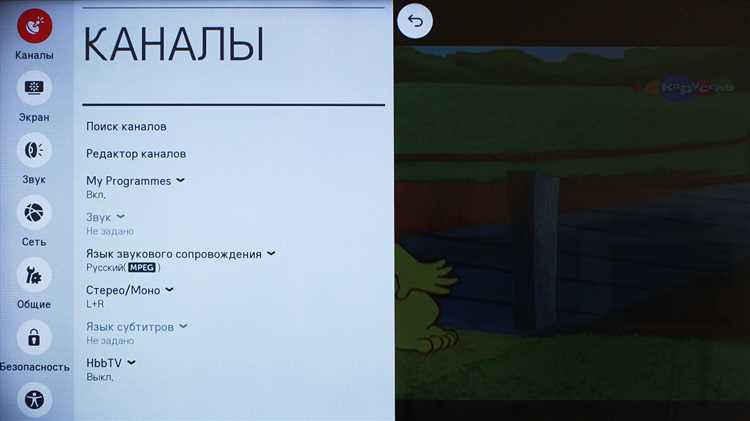
Телевизоры LG оснащены интуитивно понятным интерфейсом, но доступ к меню настроек может отличаться в зависимости от модели и используемого пульта. Важно знать, как быстро открыть нужные параметры, чтобы настроить изображение, звук, сеть или другие функции.
Большинство моделей LG поддерживают вызов меню настроек через кнопку Settings (или ⚙) на пульте. Если такой кнопки нет, попробуйте использовать кнопку Home (или ?), затем выберите иконку шестеренки на экране. В моделях с системой webOS доступ к настройкам можно получить через панель быстрого доступа.
В случаях, когда стандартный метод не работает, можно использовать альтернативные способы, включая скрытые сервисные коды, физические кнопки на корпусе устройства или мобильное приложение LG ThinQ. Выбор метода зависит от модели телевизора и версии прошивки.
Вам нужно войти в ChatGPT, чтобы использовать ChatGPT canvas.
Как зайти в настройки без пульта
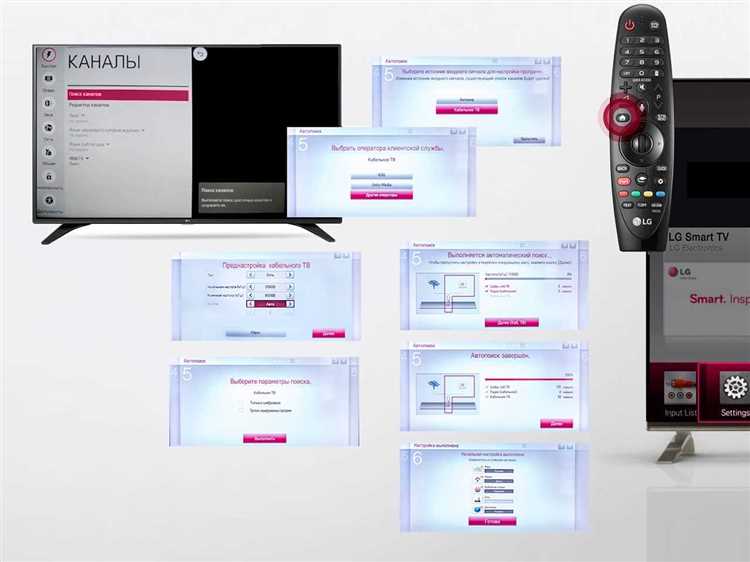
Если пульт потерян или не работает, доступ к меню настроек телевизора LG можно получить с помощью кнопок на корпусе устройства.
Большинство моделей LG оснащены джойстиком или панелью кнопок, расположенной в нижней части корпуса или на задней панели. Чтобы открыть настройки:
- Найдите кнопку «Меню» или джойстик на корпусе.
- Нажмите и удерживайте её несколько секунд.
- Используйте джойстик или кнопки «Громкость» и «Канал» для навигации.
- Выберите «Настройки» и подтвердите выбор кнопкой «ОК».
Если кнопок нет, воспользуйтесь мобильным приложением LG ThinQ:
- Установите LG ThinQ на смартфон.
- Подключите телевизор и телефон к одной сети Wi-Fi.
- Добавьте устройство в приложение.
- Используйте виртуальный пульт для входа в меню.
Ещё один способ – подключение USB-мыши. Вставьте её в разъём телевизора, дождитесь распознавания устройства и управляйте настройками через курсор на экране.
Вам нужно войти в ChatGPT, чтобы использовать ChatGPT canvas.
Как изменить язык интерфейса в настройках
Чтобы изменить язык меню на телевизоре LG, выполните следующие шаги:
1. Нажмите кнопку «Settings» (или «Настройки») на пульте ДУ. Если её нет, используйте кнопку «Home» и выберите значок шестерёнки в углу экрана.
2. Перейдите в раздел «All Settings» («Все настройки»), затем выберите «General» («Общие»).
3. Найдите пункт «Language» («Язык») и откройте его.
4. В разделе «Menu Language» («Язык меню») выберите нужный язык из списка.
5. Подтвердите выбор. Меню телевизора автоматически переключится на новый язык.
Если изменения не применились, попробуйте перезагрузить устройство. В случае отсутствия нужного языка проверьте обновления ПО в разделе «Support» («Поддержка»).
Способы сброса настроек к заводским
Сброс настроек на телевизоре LG помогает устранить ошибки, удалить сторонние настройки и вернуть исходное состояние системы. Доступны два метода: через меню и аппаратным способом.
1. Сброс через меню:
Откройте «Настройки» с пульта (кнопка Settings или шестеренка). Перейдите в «Все настройки» → «Общие» → «Сброс настроек до заводских». Подтвердите действие и дождитесь завершения перезапуска.
2. Аппаратный сброс:
Если экран не работает или меню недоступно, выполните аппаратный сброс. Отключите телевизор от сети на 10 минут. Затем зажмите кнопку включения на корпусе на 10–15 секунд и снова подключите питание.
После сброса телевизор запустится в режиме первого включения, предложив выбрать язык, регион и сеть. Если проблема сохраняется, обновите прошивку через официальный сайт LG.
Настройка изображения и звука через меню

Чтобы настроить качество изображения и звука на телевизоре LG, откройте главное меню настроек через пульт дистанционного управления, затем выберите раздел «Изображение» или «Звук». Ниже приведены конкретные рекомендации для каждой категории.
Настройка изображения

Телевизоры LG предлагают несколько предустановленных режимов изображения, которые можно настроить под индивидуальные предпочтения:
- Режимы изображения: выберите из стандартных вариантов – «Экран», «Спорт», «Кино», «Гейминг». Каждый режим оптимизирует параметры изображения для различных сценариев использования.
- Яркость: настройте яркость, чтобы оптимизировать видимость деталей в темных и светлых сценах.
- Контрастность: регулируйте контраст для повышения четкости изображения. Высокий контраст сделает темные области более темными, а светлые – яркими.
- Цветность: корректируйте насыщенность цветов. Это важно, если изображения на экране кажутся слишком тусклыми или перенасыщенными.
- Четкость: регулировка четкости помогает улучшить резкость изображения, но не стоит увлекаться, чтобы избежать появления артефактов.
- Уровень черного: настройте уровень черного для улучшения отображения темных сцен без потери деталей.
- Динамическая настройка: включите или отключите функцию автоматической регулировки яркости в зависимости от освещения в комнате.
Настройка звука
Для получения качественного звука можно настроить параметры через меню «Звук». Вот основные доступные опции:
- Режимы звука: выберите из доступных режимов – «Стандарт», «Кино», «Музыка», «Спорт» или «Индивидуальный». Каждый режим оптимизирует настройки для различных типов контента.
- Эквалайзер: настройте частоты для улучшения звучания. Это позволяет точно настроить низкие, средние и высокие частоты в зависимости от ваших предпочтений.
- Баланс: регулируйте уровень громкости между левым и правым каналами, чтобы звук был равномерным и комфортным.
- Громкость: установите оптимальный уровень звука, избегая перегрузки или искажения звуковых эффектов.
- Технология Dolby Atmos: активируйте эту функцию для улучшения объемного звучания, если ваш телевизор поддерживает ее.
- Автоматическая регулировка громкости: включите эту опцию для того, чтобы звук автоматически подстраивался под разные типы контента, например, для телевизионных передач или рекламы.
После настройки всех параметров не забудьте сохранить изменения, чтобы они применились на постоянной основе. Эти настройки помогут вам достичь оптимального качества изображения и звука для комфортного просмотра.
Как обновить программное обеспечение через меню

Для обновления программного обеспечения на телевизоре LG выполните следующие шаги:
1. Перейдите в меню настроек. Для этого нажмите кнопку «Settings» на пульте дистанционного управления.
2. В меню выберите раздел «Все настройки» (All Settings) и откройте его.
3. Найдите пункт «Обновление ПО» (Software Update). Обычно он находится в разделе «Подключения» или «Общие».
4. В разделе «Обновление ПО» выберите опцию «Проверить обновления» (Check for Updates). Телевизор начнет искать доступные обновления.
5. Если обновление доступно, на экране появится уведомление. Для начала загрузки и установки обновления выберите «Установить». Процесс займет несколько минут. Во время установки не выключайте телевизор.
6. После завершения обновления телевизор автоматически перезагрузится, и программное обеспечение будет обновлено до последней версии.
Если телевизор не может найти обновление, убедитесь, что он подключен к интернету и повторите попытку. В некоторых случаях обновления могут быть доступны только через Wi-Fi или проводное соединение Ethernet.
Вопрос-ответ:
Как открыть меню настроек на телевизоре LG?
Чтобы открыть меню настроек на телевизоре LG, нужно нажать кнопку «Settings» на пульте дистанционного управления. Она может быть обозначена значком шестеренки или надписью «Settings». После этого на экране появится список настроек, где можно выбрать различные параметры, такие как изображение, звук, сеть и другие.
Что делать, если кнопка «Settings» на пульте LG не работает?
Если кнопка «Settings» на пульте не работает, попробуйте следующие шаги: сначала убедитесь, что пульт работает (замените батарейки или проверьте, не заблокирован ли сигнал). Если пульт исправен, можно открыть меню настроек с помощью кнопок на самом телевизоре. На большинстве моделей LG кнопка для открытия настроек находится внизу экрана или на боковой панели устройства. Если проблема не устраняется, возможно, требуется сброс настроек телевизора или ремонт пульта.
Как получить доступ к настройкам изображения на телевизоре LG?
Для того чтобы настроить изображение на телевизоре LG, откройте меню настроек через пульт или кнопки на телевизоре. В меню выберите раздел «Изображение» или «Picture». Здесь можно настроить яркость, контрастность, цветовую температуру и другие параметры, чтобы оптимизировать качество изображения под ваши предпочтения.
Можно ли изменить язык интерфейса на телевизоре LG через меню настроек?
Да, в меню настроек телевизора LG можно изменить язык интерфейса. Для этого откройте меню настроек, перейдите в раздел «Общие» или «General», затем выберите пункт «Язык» или «Language». В этом разделе можно выбрать нужный язык, который будет отображаться в меню и интерфейсе телевизора.
Как вернуть настройки телевизора LG к заводским значениям?
Чтобы вернуть телевизор LG к заводским настройкам, откройте меню настроек и перейдите в раздел «Общие» или «General». Там найдите пункт «Сбросить к заводским настройкам» или «Reset to Factory Settings». Подтвердите действие, и телевизор восстановит исходные параметры, включая язык, изображения и другие настройки.






